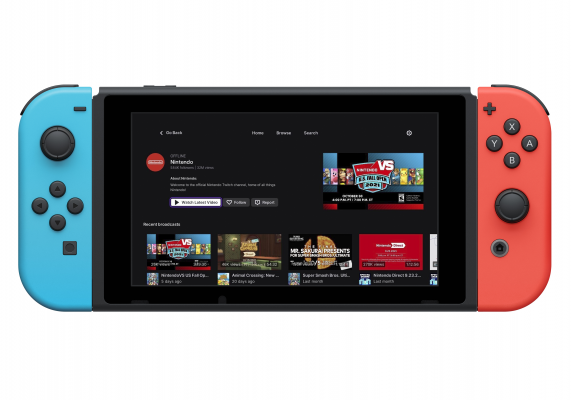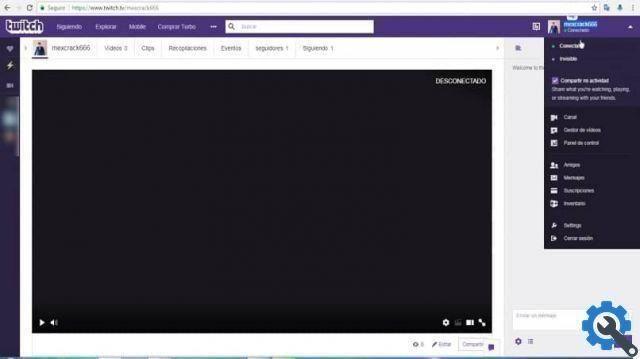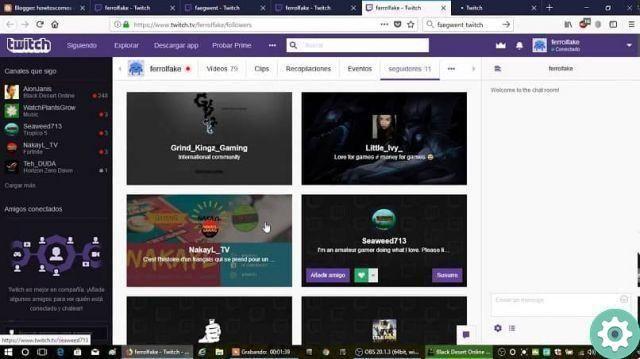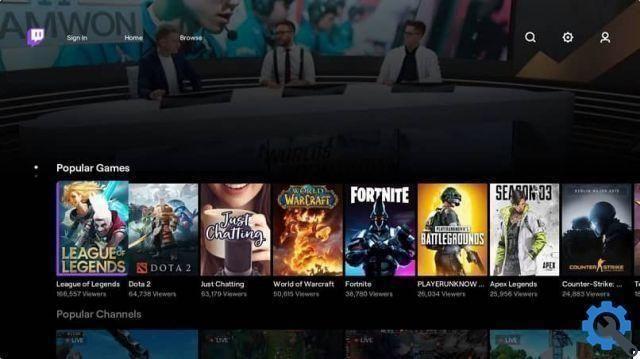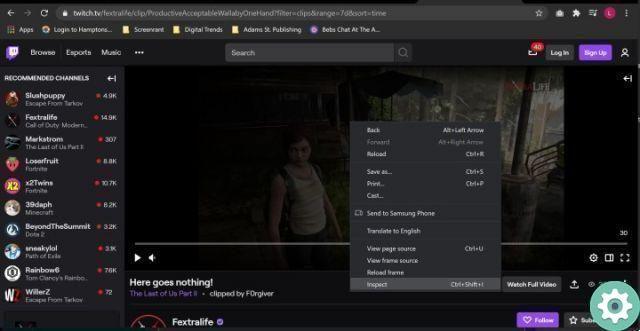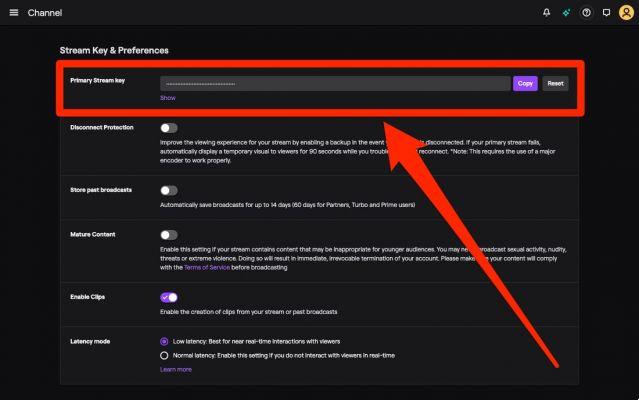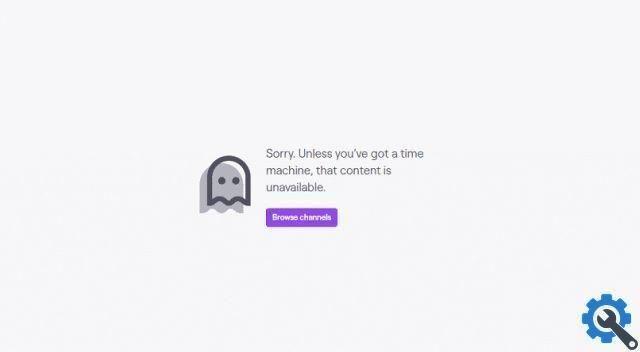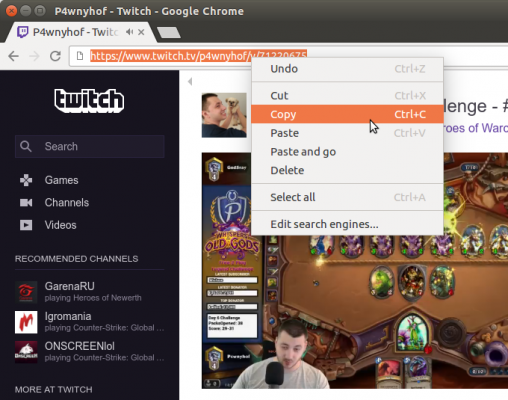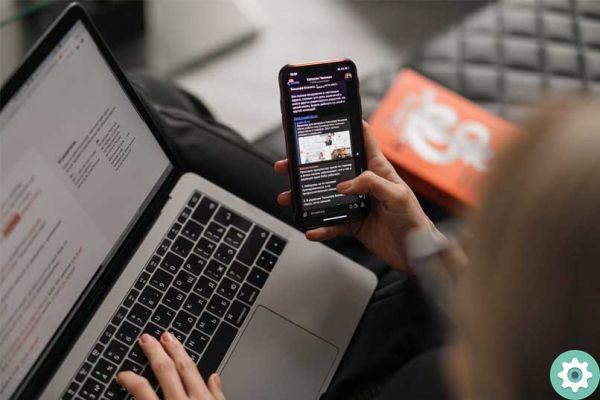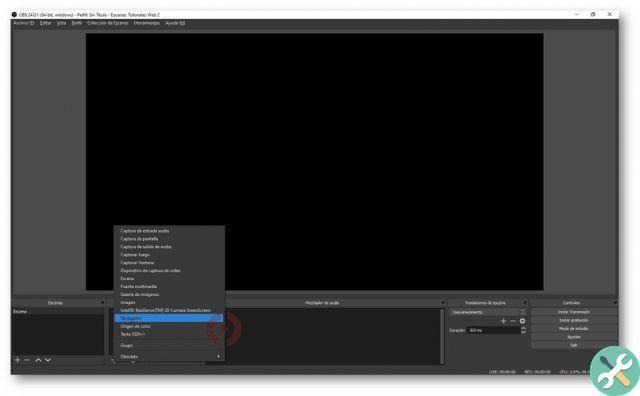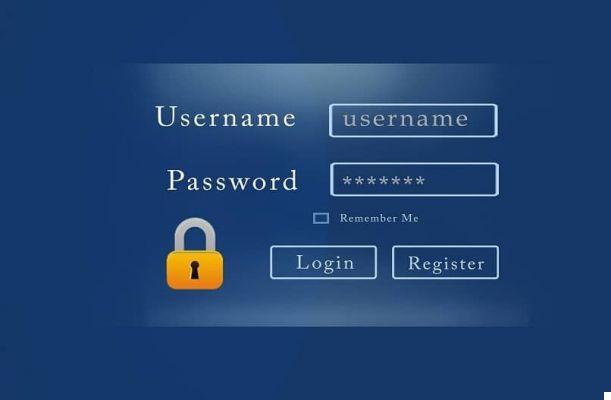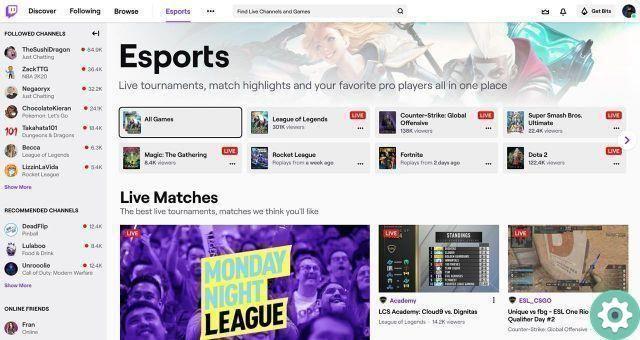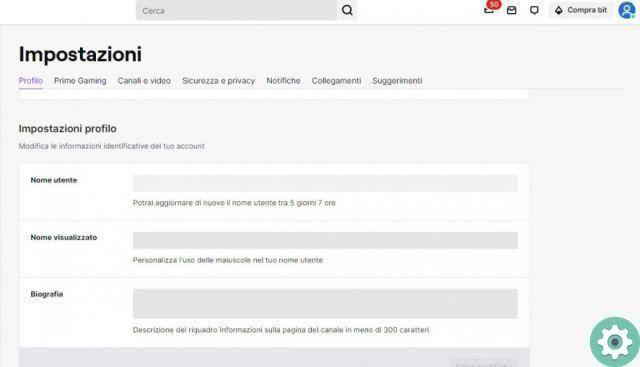
Changer mon nom d'utilisateur et mon nom d'affichage Twitch ? Twitch d'Amazon est la première plateforme de streaming au monde pour les joueurs, laissant derrière YouTube Gaming.
Divers joueurs diffusent en direct tout en jouant à des jeux comme Fortnite ou Minecraft et beaucoup de leurs fans regardent leur gameplay. Et la diffusion en direct est certainement le contenu le plus engageant et le plus populaire sur Internet.
Désormais, sur Twitch, comme sur toute autre plateforme, vous devez créer votre nom d'utilisateur et votre nom d'affichage. Et les gens utilisent différents types de noms d'utilisateur uniques sur Twitch.
Ma Que faire si quelqu'un s'ennuie et veut maintenant changer son nom d'utilisateur ou son nom d'affichage Twitch ? Eh bien, il y a quelque temps, Twitch n'a laissé personne changer son nom d'utilisateur. Mais cela a changé et maintenant vous pouvez facilement changer votre nom Twitch en quelques minutes. Et dans cet article, nous allons vous montrer comment vous pouvez le faire.
Nous vous montrerons également comment changer la couleur de votre nom Twitch. Oui! C'est très possible. Cela signifie que vous pouvez choisir la couleur dans laquelle vous souhaitez que votre nom apparaisse pendant le chat. Commençons donc ce voyage d'apprentissage amusant.
Modifier votre nom d'utilisateur et votre nom d'affichage Twitch
►Lire : Top 10 des applications de nommage◄
Twitch vous permet de changer votre nom d'utilisateur pour un autre si disponible. Cependant, vous ne pouvez changer votre nom d'utilisateur qu'une fois tous les 2 mois. Par conséquent, il est préférable de modifier votre nom d'utilisateur si vous en êtes sûr, car vous ne pourrez plus le modifier pendant 60 jours.
D'autre part, vous pouvez changer votre nom d'affichage quand vous le souhaitez, il n'y a pas de limite de temps pour cela.
Changer votre nom d'utilisateur Twitch
Donc, si vous avez décidé de changer votre nom d'utilisateur, suivez les étapes ci-dessous.
- 1. Connectez-vous à votre compte Twitch avec votre nom d'utilisateur et votre mot de passe actuels.
- 2. Maintenant, cliquez sur votre photo de profil dans le coin supérieur droit de l'écran.
- 3. Dans la liste des options présentées, cliquez sur Paramètres.
- 4. Vous allez maintenant accéder aux paramètres de votre profil Twitch, faites défiler vers le bas pour voir votre nom d'utilisateur et votre nom d'affichage.
- 5. Si deux mois se sont écoulés depuis que vous avez changé de nom d'utilisateur, vous verrez une icône Modifier (crayon) devant votre nom d'utilisateur. Clique dessus.
- 6. Vous serez maintenant redirigé vers l'écran suivant. Tapez votre nouveau nom d'utilisateur et vous obtiendrez une coche verte si le nom d'utilisateur est disponible. Si c'est le cas, cliquez sur Mettre à jour.
- 7. Ensuite, vous devrez confirmer la mise à jour en saisissant votre mot de passe Twitch.
Changer votre nom d'affichage Twitch
De la même manière, puisque vous avez changé votre nom d'utilisateur, vous pouvez également changer votre nom d'affichage. Suivez les mêmes étapes que nous avons décrites ci-dessus pour trouver la section du nom d'affichage juste en dessous de votre nom d'utilisateur.
Tapez maintenant votre nouveau nom d'affichage et cliquez sur Enregistrer les modifications. (Remarque : vous pouvez également mettre les lettres en majuscules dans votre nom d'affichage.)
Que se passe-t-il lorsque vous modifiez votre nom d'utilisateur ?
Il est assez courant que quelqu'un se demande ce qui se passe exactement lorsqu'il change son nom d'utilisateur Twitch. Eh bien, lorsque le nom d'utilisateur est modifié, l'URL de votre chaîne change automatiquement, vous n'avez donc pas à mettre à jour manuellement l'URL.
Cependant, l'ancienne URL, qui a été configurée en fonction de votre ancien nom d'utilisateur, ne redirige pas vers votre nouvelle URL. En dehors de cela, rien d'autre n'est affecté sur votre chaîne, de votre photo de profil à vos abonnés, tout reste intact.
Voulez-vous récupérer votre ancien nom d'utilisateur ?
Parfois, il arrive que vous changiez votre nom d'utilisateur pour un autre, mais pour une raison quelconque, vous souhaitez revenir à votre ancien nom d'utilisateur. Eh bien, lorsque vous changez votre nom d'utilisateur, Twitch conserve votre ancien nom d'utilisateur pendant 6 mois.
Cela signifie que votre ancien nom d'utilisateur ne sera disponible pour personne pendant cette période. Cependant, après 6 mois, Twitch peut publier votre ancien nom d'utilisateur dans le groupe pour les nouveaux utilisateurs. Ensuite, vous devrez attendre 6 mois puis tenter votre chance.
Changer la couleur du nom Twitch
Si vous êtes quelqu'un qui discute assez fréquemment sur différents flux en direct, vous connaissez l'importance de la couleur du nom d'utilisateur qui apparaît pendant la discussion.
Les différentes couleurs font que tout le monde dans le chat se démarque dans une certaine mesure. Et étonnamment, vous pouvez très facilement changer la couleur de votre nom d'utilisateur dans les chats.
Pour ce faire, vous devez être dans le chat. Et une fois que vous êtes dans la barre de message, vous devrez écrire/colorier dans la barre de message puis l'envoyer.
Par exemple, si je veux changer la couleur de mon nom d'utilisateur en bleu, je devrai lancer la commande /color Blue.
Et si vous n'êtes pas sûr des options de couleur disponibles, donnez au bot la commande /color. Vous pourrez maintenant voir toutes les couleurs parmi lesquelles vous pouvez choisir. Malheureusement, il n'y a pas de couleur noire.
De plus, il faut quelques secondes pour que le changement prenne effet, alors ne soyez pas déçu si vous ne voyez pas immédiatement la couleur modifiée de votre nom d'utilisateur.
Changez votre nom et votre couleur Twitch sur mobile
Si vous n'utilisez pas souvent Twitch sur ordinateur et que vous souhaitez modifier votre nom d'utilisateur sur l'application mobile Twitch, ce n'est malheureusement pas possible.
Cependant, vous pouvez vous connecter à votre compte Twitch sur votre navigateur Web mobile, puis modifier votre nom d'utilisateur à l'aide du site de bureau. Si vous le faites, vous devrez suivre exactement les mêmes étapes que celles que nous avons déjà décrites ci-dessus.
Maintenant, ne pas pouvoir changer le nom d'utilisateur depuis l'application mobile peut être décevant. Mais vous serez heureux de savoir que vous pouvez changer la couleur du nom d'utilisateur à l'aide de l'application.
Pour cela, vous devrez être dans le chat et taper la même commande que nous avons utilisée pour changer la couleur du nom d'utilisateur sur le bureau.
►Vous pourriez également aimer : Comment changer le nom d'utilisateur dans Windows 10◄
conclusion
Changer votre nom d'utilisateur et votre nom d'affichage n'est pas une tâche si difficile si vous suivez ces étapes simples, nous espérons que vos doutes ont été dissipés, si vous pensez qu'il manque quelque chose, laissez votre commentaire ci-dessous.